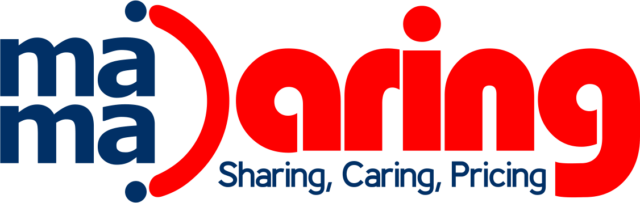Saat ini, banyak lembaga, perusahaan maupun kantor – kantor lain yang memanfaatkan Microsoft excel untuk mengerjakan berbagai laporan. Microsoft excel merupakan bagian dari Microsoft office.
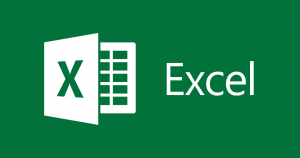
Lembar kerja pada Microsoft excel berupa spreadsheet dimana terdapat tabel – table yang bisa anda isi dengan angka maupun text. Jangan sampai tugas tidak selesai karena kita tidak paham rumus excel.
Rumus Excel Paling Lengkap Beserta Contohnya
Dalam tabel – tabel ini, anda juga bisa menghitung atau memasukkan fungsi. Umumnya, excel digunakan untuk mengerjakan dokumen yang membutuhkan perhitungan. Pada Microsoft excel, anda bisa menghitung jumlah uang maupun hal lainnya.
Dalam excel, ada berbagai fungsi dan rumus excel tertentu yang bisa digunakan untuk memudahkan pengguna. Namun, hingga saat ini masih banyak pengguna yang masih bingung untuk menggunakannnya, atau bahkan belum mengetahui rumus atau fungsi apa yang harus digunakan.
Untuk membantu anda lebih memahaminya, berikut adalah beberapa rumus excel serta cara penggunaannya yang paling sering muncul. Mari kita simak penjelasan berikut!
SUM (SUMMARY)
Rumus pertama yang sering digunakan adalah SUM. SUM termasuk kedalam kategori fungsi matematika dan berguna untuk membantu pekerjaan kantor maupun pekerjaan lain bahkan bagi dunia pendidikan sekalipun.
Dengan adanya fungsi SUM pada Excel, Anda dapat menambahkan nilai individu (langsung memasukkan bilangan yang ingin dijumlahkan), bilangan pada rentang cell, bilangan pada satu cell atau gabungan ketiganya.
Contoh:
Jika anda ingin menghitung jumlah pada kolom E12 hingga E27, maka anda bisa menggunakan rumus berikut:
=sum(E12:E27)
Namun, jika anda hanya ingin menjumlahkan 2 kolom, misalnya kolom E23 dan E34, maka anda bisa menggunakan rumus berikut:
=E23+E34
MIN (minimal)
Selanjutnya ada;ah fungsi Minimal. fungsi MIN berguna untuk mengetahui nilai terkecil dari sekumpulan nilai (daftar atau database).
Contoh:
Jika anda ingin mengetahui nilai paling kecil (minimal) dari suatu kumpulan nilai ulangan harian suatu kelas, dimana nilai tersebut terletak pada kolom D3 hingga D30, maka anda bisa menggunakan rumus berikut:
=MIN(D3:D30)
Maka anda akan menemukan nilai terendah dari baris tersebut.
MAX (maximal)
Fungsi berikutnya adalah kebalikan dari Fungsi Minimal. Jika fungsi min digunakan untuk mencari nilai terendah, fungsi max digunakan untuk mencari nilai paling tinggi dari suatu range cell di Microsoft excel. Biasanya kedua fungsi ini digunakan berdampingan. Untuk mencari nilai tertinggi dan nilai terendah dari suatu data.
Contoh:
Anda adalah guru di suatu sekolah. Ketika anda membuat laporan UTS, anda harus mencari nilai tertinggi dari siswa anda. dan nilai tersebut terletak pada cell C2 hingga C54. Maka anda bisa menggunakan rumus berikut:
=MAX(C2:C54).
Ketika anda mengenternya, maka akan muncul nilai tertinggi dari data hasil UTS Siswa anda.
AVERAGE (nilai rata – rata)
Selanjutnya adalah fungsi Average, atau rata – rata. Fungsi ini akan berfungsi untuk menentukan rata – rata dari suatu data pada satu rentang cell tertentu.
Contoh:
Anda adalah karyawan suatu perusahaan dan sedang mengerjakan laporan hasil penjualan suatu produk selama satu tahu. Anda ingin menemukan nilai rata – rata dari penjualan yang telah dilakukan. Jumlah penjualan tersebut ada pada cell F4 hingga F16. Maka rumus yang digunakan:
=AVERAGE ( F4 :F16)
Setelah anda selesai mengenternya, maka akan muncul jumlah atau nilai rata – rata dari data anda.
MEDIAN (NILAI TENGAH)
Selanjutnya, selain average, min, dan max, masih ada fungsi lain yang sering digunakan yaitu Median. Apabila fungsi MAX yang telah kita pelajari sebelumnya di gunakan untuk mendapatkan nilai terbesar dan fungsi MIN di gunakan untuk mendapatkan nilai terkecil, maka fungsi MEDIAN adalah untuk mendapatkan nilai tengah dari sekumpulan nilai (daftar atau database) setelah diurutkan dari yang terkecil hingga terbesar.
Contoh:
Jika anda mencari nilai tengah dari suatu data yang terletak pada Cell D2 hingga AW2, maka anda bisa menggunakan rumus berikut:
=MEDIAN(D2:AW2)
LOGIKA IF
Selanjutny, pada program Excel juga terdapat suatu rumus yaitu Logika IF, dimana rumus ini bisa digunakan jika data yang akan dimasukkan memiliki suatu kondisi tertentu. Misalnya pada data A1=1, akan didapatkan hasil 2, bila itu tidak didapatkan hasil yang demikian, maka nilainya adalah 0.
Fungsi ini biasa akan dibantu oleh pembanding seperti lambang fungsi =(sama dengan), <(lebih kecil). >(lebih besar), <=(lebih kecil sama dengan), >=(lebih besar sama dengan), <>(tidak sama dengan). Sedangkan untuk penulisannya yaitu,
=IF(logical_test,value_if_true,value_if_false).
COUNT
Selanjutnya adalah fungsi Count. Fungsi Count ini memiliki fungsi untuk menghitung jumlah data dalam suatu kumpulan yang dipilih. Cara menuliskan rumus count ini adalah
=COUNT(number 1, number 2, ….)
Sedangkan number 1, number 2, … adalah kumpulan data yang akan dihitung berapa jumlah datanya.
Contoh:
Anda memiliki sekumpulan data dari A2-A19 maka rumusnya
=COUNT(A2:A19)
Setelah anda menekan Enter, maka anda ankan mengetahui jumlah data tersebut.
Demikian adalah beberapa rumus atau fungsi dasar pada excel yang bisa kalian gunakan. Anda hanya harus lebih teliti dalma mengerjakannya agar tidak terjadi kesalahan. Selamat mencoba!